小黑盒怎么显示steam游戏时长?小黑盒是一个非常方便的玩家社区,我们可以绑定自己的steam账号来查看steam游戏的时长。可能有的小伙伴不知道如何设置才能在小黑盒上显示游戏时长,今天小编就为大家介绍一下小黑盒显示steam游戏时长的方法,一起来看看吧!

答:我们首先需要在小黑盒上绑定自己的steam账号,然后在steam个人资料中选择公开自己的资料即可。
详细显示方法
1、首先我们需要绑定steam账号,点击我的页面中的绑定steam账号选项后,在跳转页面登陆steam账号即可。
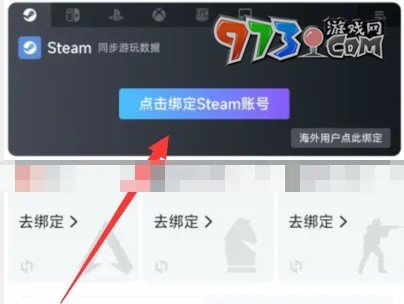
2、如果绑定之后游戏时长未正确显示,需要我们打开steam,点击查看我的个人资料。
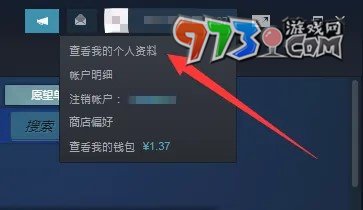
3、然后点击编辑个人资料。
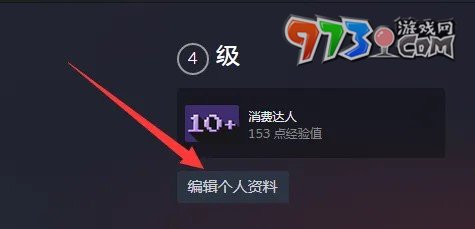
4、页面跳转后,点击隐私设置。
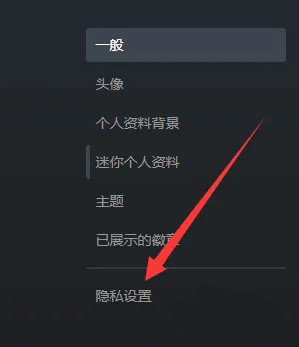
5、最后将steam的资料公开即可在小黑盒中显示游戏时长。
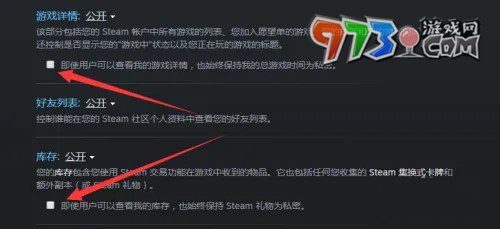
 24小时气温预报软件有哪些
24小时气温预报软件有哪些
2024-11-09
 《抖音》迪士尼米奇米妮鼠年新春壁纸
《抖音》迪士尼米奇米妮鼠年新春壁纸
2024-11-09
 《抖音》你品你细品表情包
《抖音》你品你细品表情包
2024-11-07
 火神山医院介绍
火神山医院介绍
2024-11-07
 《抖音》在吗出来玩表情包
《抖音》在吗出来玩表情包
2024-11-07
 《抖音》分身延迟特效怎么玩
《抖音》分身延迟特效怎么玩
2024-11-07